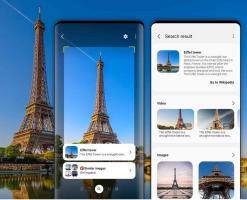Како да делите своје фото албуме са иЦлоуд-ом
Ево најлакшег начина да поделите своје фотографије са породицом и пријатељима користећи иЦлоуд.
Ако постоји једна ствар са којом ће Аппле корисници бити упознати, то је иЦлоуд, складиште у облаку и услуга рачунарства у облаку коју је развила компанија која омогућава корисницима да чувају и чувају фотографије, белешке, лозинке и друге податке на безбедном локација.
Једна од других предности иЦлоуд-а је та што корисници могу да га користе за слање фотографија и података једни другима, што олакшава комуникацију Аппле корисницима. Вреди напоменути да ће ово функционисати, корисници ће морати да се увере да су Дељени албуми укључени. Да бисте приступили дељеним албумима, једноставно идите у Подешавања, кликните на свој кориснички ИД, а затим изаберите Фотографије из одељка иЦлоуд.
Ако сте заинтересовани да научите како можете да делите фотографије са пријатељима и породицом преко иЦлоуд-а, обавезно наставите да читате.
Шта ће вам требати:
- Користили смо иПхоне 12 Мини трчање иОС 15
Тхе Схорт Версион
- Отворите апликацију Фотографије
- Кликните на симбол плус
- Додирните Нови дељени албум
- Именујте албум
- Притисните Нект
- Додајте контакте којима желите да га пошаљете
- Кликните на Креирај
- Притисните албум који сте управо креирали
- Додирните велики плус симбол
- Изаберите фотографије које желите да поделите
- Унесите поруку
- Пресс Пост
-
Корак
1Отворите апликацију Фотографије

Откључајте свој иПхоне и кликните на апликацију Фотографије да бисте започели процес.

-
Корак
2Кликните на симбол плус

Кликните на плави плус симбол, смештен је у горњем левом углу екрана.

-
Корак
3Додирните Нови дељени албум

Од три опције представљене у падајућем менију, кликните на Нови заједнички албум.

-
Корак
4Именујте албум

Именујте албум који креирате јер ће вам то помоћи да ваше фотографије буду организоване и показује пријатељима и породици шта ће албум представљати.

-
Корак
5Притисните Нект

Када дате назив албуму, кликните на плаво дугме Даље.

-
Корак
6
Унесите називе контаката које желите да додате у овај албум. Можете да додате онолико људи колико желите, али да бисте послали поруку, мораћете да будете сигурни да додајете људе који су корисници Аппле-а, јер то неће радити за Андроид кориснике.

-
Корак
7Кликните на Креирај

Кликните на плаво дугме Креирај да наставите.

-
Корак
8Притисните албум који сте управо креирали

Кликните назад на албум који сте управо креирали да бисте му додали фотографије.

-
Корак
9Додирните велики плус симбол

Кликните на велики плави плус симбол на екрану.

-
Корак
10Изаберите фотографије које желите да поделите

Изаберите све фотографије које желите да поделите у свом новом албуму.

-
Корак
11Унесите поруку

Унесите поруку која ће пратити фотографије ако желите. Овај простор можете оставити празан ако не желите ништа да пишете.

-
Корак
12Пресс Пост

Притисните плаво дугме Објави да бисте објавили и поделили свој албум са људима на листи контаката.

Решавање проблема
Можете да делите иЦлоуд фотографије са људима који не користе Аппле уређај, иако ће метода изгледати другачије на оно што је овде приказано, пошто је иЦлоуд направљен са идејом да се дели преко Аппле уређаја, а не Андроида.
Можда ће ти се свидети…

Како да подесите паметна преузимања на Нетфлик-у

Како да уштедите батерију на иПхоне-у

Како задржати приватне фотографије на иПхоне-у

Како да видите историју куповине у Апп Сторе-у

Како да искључите Фаце ИД на вашем иПхоне-у

Како променити величину фонта на иПхоне-у
Зашто веровати нашем новинарству?
Основан 2004. године, Трустед Ревиевс постоји да би нашим читаоцима пружио темељне, непристрасне и независне савете о томе шта да купе.
Данас имамо милионе корисника месечно из целог света и процењујемо више од 1.000 производа годишње.